发布时间:2025-11-09 10:33:46 来源:转转大师 阅读量:6746
跳过文章,直接图片转PDF在线转换免费>> AI摘要
AI摘要本文介绍了四种免费将图片转换为PDF的方法:直接修改后缀名(不推荐,可能导致文件损坏)、使用在线转换工具(便捷且免费,但可能受文件大小和网络限制)、通过Microsoft Office间接转换(适用于Office用户,操作较复杂)和使用电脑自带打印功能(无需额外软件,但可能受打印机驱动限制)。用户可根据需求和实际情况选择最合适的方法,并注意保护个人隐私和文件安全。
摘要由平台通过智能技术生成
在日常工作、学习和生活中,我们经常需要将图片转换为PDF格式,以便于分享、打印或存档。PDF文件因其跨平台兼容性、保持格式不变以及安全性高等特点而备受青睐。幸运的是,现在有许多免费的方法可以将图片转换为PDF,无需花费任何费用即可轻松完成转换。那么图片怎么免费转PDF呢?本文将为您详细介绍几种免费将图片转换为PDF的方法。
修改图片后缀是最直接但也是最不推荐的方法。它涉及将图片文件的扩展名从如“.jpg”或“.png”更改为“.pdf”。
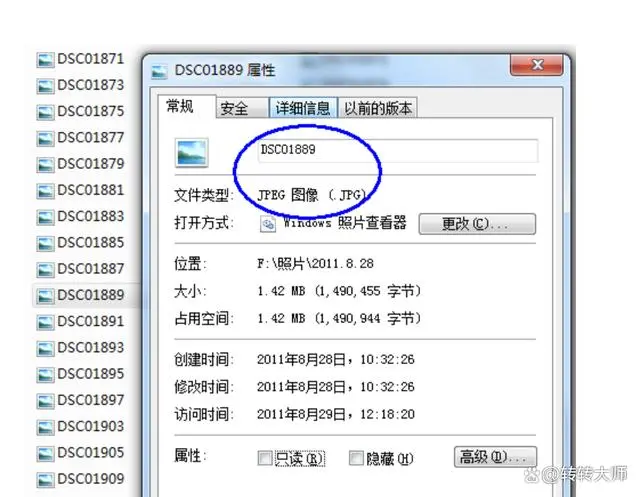
注意:强烈不建议使用此方法,除非你对文件格式和编码有深入了解,并愿意承担文件损坏的风险。
在线转换工具是一种便捷且免费的选择,用户只需上传图片文件,选择输出格式为PDF,然后点击转换按钮即可。
操作步骤:
1、打开网址(https://pdftoword.55.la/jpg-to-pdf/)可以看到一个转换界面。

2、自定义转换设置的一些条件可以选择

3、点击中间的“选择文件”上传要转换的图片。

4、上传要转换的图片,需要设置自定义选项的可以设置一点,然后点击开始转换。

5、转换完成,点击立即下载就可以了。
注意:确保网络连接稳定。
虽然Microsoft Office套件(如Word)不直接支持图片转pdf的功能,但您可以通过间接的方式实现转换。即将图片插入到Word文档中,然后将文档另存为PDF格式。
操作步骤:
1、整体的操作流程是比较复杂的,这里我也给大家演示一遍,新建一个空白的Word文档,选择【插入】-【图片】-【此设备】,添加我们所需的图片。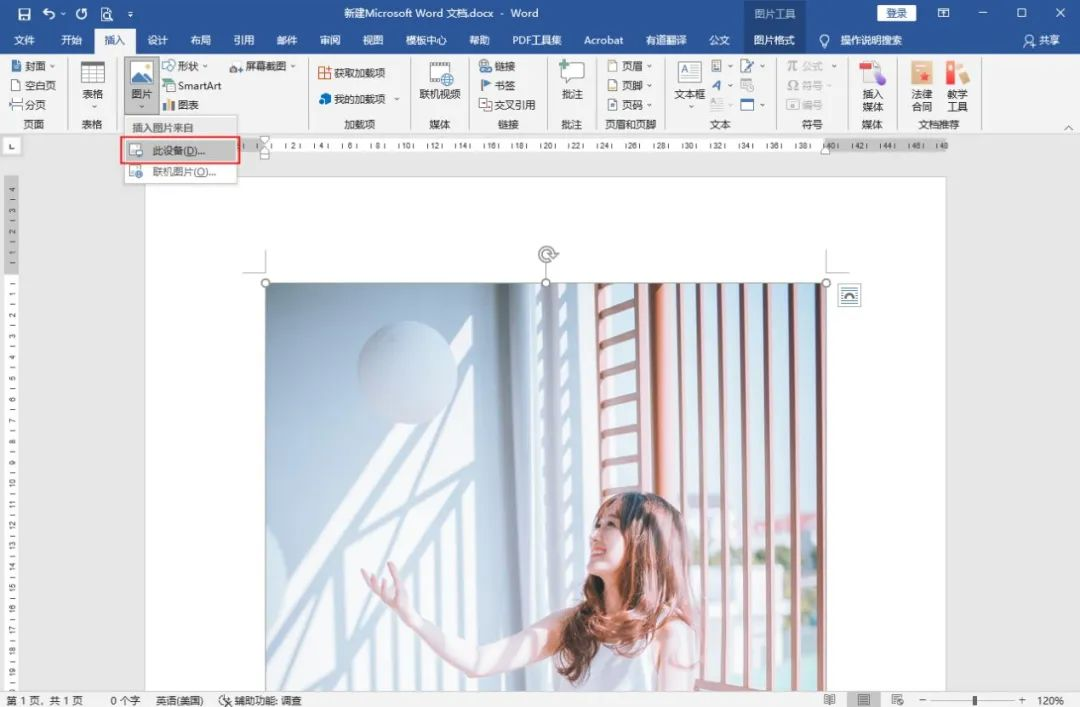
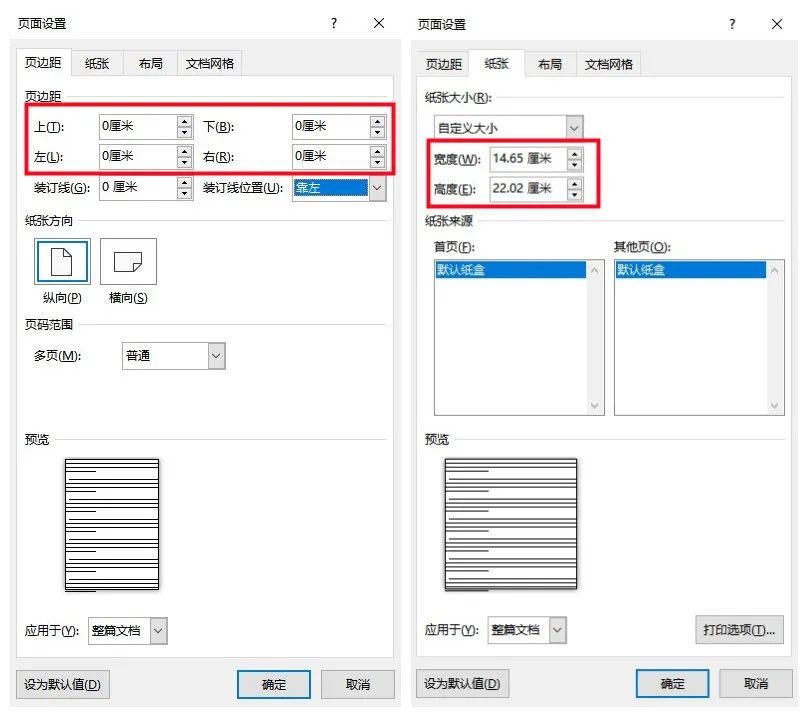
4、最后,选择【文件】-【导出】,即可保存为PDF文件。
注意:这种方法适用于Office 365订阅用户或安装了最新版本的Office软件的用户。
大多数现代操作系统(如Windows和macOS)都内置了虚拟打印机功能,允许用户将任何可打印的内容保存为PDF文件。
推荐工具:虚拟打印机
操作步骤:
1、它的功能,就是可以把文件“打印”成PDF。操作并不难,首先,我们要用看图软件打开自己的JPG图片,右键点击,选择【打印】。
2、简单调整一下打印的方向、页面等设置,然后将打印机设置为【Microsoft Print To PDF】这个虚拟打印机,最后确认【打印】,就转换完成了。
怎么样,是不是很简单?
3、不过,有些朋友可能找不到这款虚拟打印机,别担心,只需打开电脑设置,搜索“Windows功能”就能找到了。
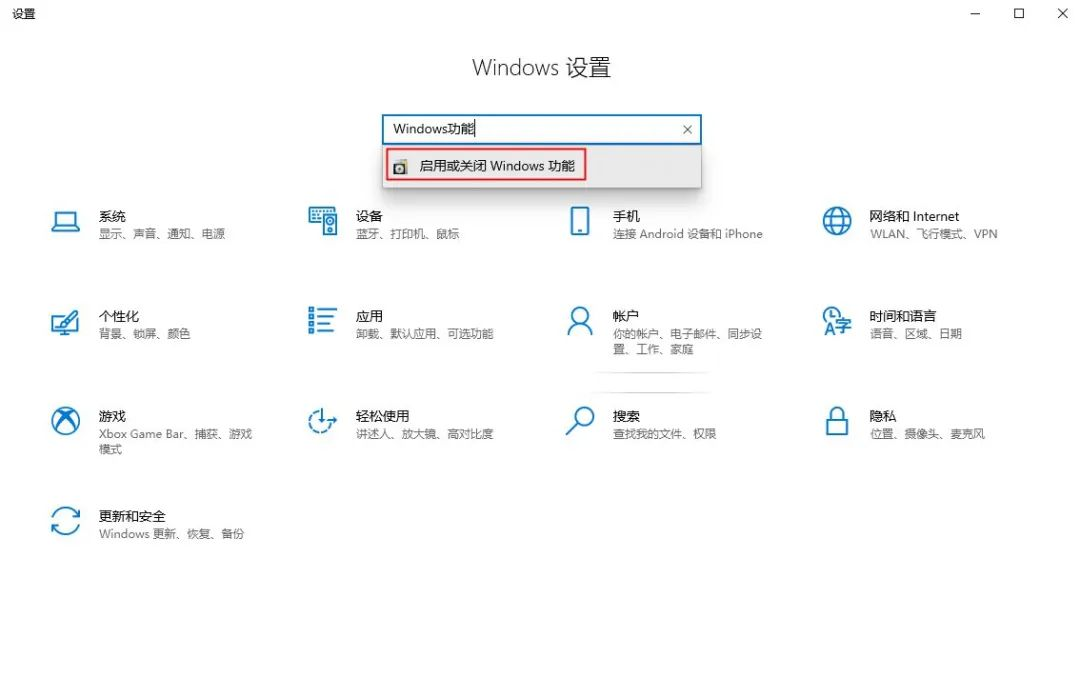
注意:确保已安装并配置了“Microsoft Print to PDF”虚拟打印机。检查生成的PDF文件,确保图片质量和格式符合预期。
以上就是图片怎么免费转PDF的方法介绍了。每种方法都有其特点和适用场景,您可以根据自己的需求和实际情况选择最合适的方法。无论选择哪种方法,都应注意保护个人隐私和文件安全,避免上传敏感信息到不安全的网站或软件。
【图片怎么免费转PDF?这四种方法轻松搞定!】相关推荐文章: 返回转转大师首页>>
我们期待您的意见和建议: